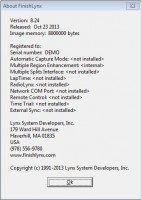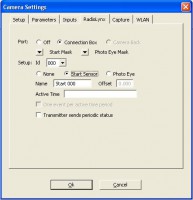12 consejos que le ayudarán a prepararse para otra temporada de resultados impecables
Para muchos usuarios de Lynx, la sincronización es un trabajo estacional que va y viene con el otoño, el invierno y la primavera. Algunos de nuestros proveedores de servicios están ocupados cronometrando eventos durante todo el año. Pero sabemos que muchos otros, incluidos los clientes de la escuela secundaria y la universidad, almacenan sus sistemas durante todo el invierno. Si su sistema FinishLynx ha estado hibernando todo el invierno, le sugerimos que consulte la lista de verificación de pretemporada a continuación. Es una excelente manera de asegurarse de que sus cámaras, cables y conectores estén listos para la temporada de primavera. Realizar estos doce pasos le ayudará a identificar y evitar sorpresas no deseadas durante su primera reunión del año.
1. Realizar una comprobación visual equipment
Reúna todos los equipos FinishLynx, cables y cualquier otro equipo adicional agregado al sistema. Haga un inventario relativamente completo de todos los equipos y cables. Verifique visualmente que no haya daño, oxidación o corrosión obvios en el equipo y los cables. Si aún no los tiene, siempre es beneficioso tener cables de red de repuesto, cable serie, cable de módem nulo, cambiadores de género y un conmutador de puerto 4 o 8.
2. Actualizar su software a la versión más reciente de FinishLynx
Abra la aplicación FinishLynx en su ordenador e ir a Ayuda | Acerca de. Verifique que esté instalada la última versión de FinishLynx. A partir de octubre 2017, la última versión de FinishLynx es 10.03. Asegúrese de que cualquier otra computadora también tenga instalada la última versión de FinishLynx. El último software está disponible de forma gratuita y siempre se puede encontrar en La página de aplicación FinishLynx bajo la pestaña de descargas.
3. Verifique que los complementos de software estén instalados y actualizados
Si posee LapTime, TimeTrial o cualquier otro complemento de FinishLynx, le recomendamos que se asegure de tener las últimas versiones. Estos complementos tienden a tener nuevos dispositivos o funciones añadidos de vez en cuando. La última versión de estos complementos se puede encontrar en nuestro sitio web en la página "Complementos de software". Tenga en cuenta que los complementos de FinishLynx se deben comprar y requieren un número de serie.
Para comprobar que un plug-in está instalado correctamente, abra la aplicación FinishLynx y vaya a Ayuda | Acerca de. Si se muestra un número de serie junto al complemento, significa que está instalado y debería funcionar correctamente. Pero como con todo lo demás, te recomendamos que lo pruebes solo para estar seguro. Si dice entonces esto podría deberse a un número de serie ingresado incorrectamente o porque el complemento nunca se instaló. Verifique sus complementos en todas las computadoras que puedan usarse con FinishLynx durante la temporada. Si cree que compró un complemento pero no tiene el número de serie, póngase en contacto con nuestro equipo de atención al cliente para obtener ayuda.
4. cámara de arranque
Antes de abrir FinishLynx e iniciar la cámara, realice los siguientes pasos 3:
- Establecer la dirección IP estática (192.168.0.5)
- Desactivar el cortafuegos
- Desactivar la tarjeta inalámbrica
Lo mejor es comenzar con un número mínimo de conexiones para no complicar el proceso. Un cable cruzado es una buena opción para arrancar la cámara porque puede conectarse directamente desde la cámara a la computadora y limitar los posibles puntos de falla. Al arrancar la cámara, siempre es útil observar las luces en la parte posterior de la cámara en caso de que haya problemas al arrancar. Si tiene problemas para arrancar la cámara, consulte la guía breve de solución de problemas más adelante en esta publicación.
5. las conexiones de red de prueba
Una vez que la cámara se haya iniciado con FinishLynx, deje que la cámara funcione durante un tiempo solo para asegurarse de que las conexiones funcionen correctamente. A continuación, comience a probar todos los cables de red. Reinicie la cámara varias veces mientras cambia las conexiones de la caja de conexión y el conmutador de red (no un enrutador). Reemplace un cable de red a la vez para que cualquier cable defectuoso pueda identificarse y eliminarse. Algunos cables de red pueden necesitar simplemente reemplazar un extremo (RJ45). Esta es una buena habilidad para tener: se puede ver una guía de cómo hacerlo aquí.
6. Prueba de características remotas dentro del software
C-montura del objetivo remoto: Una vez que la cámara esté funcionando, alinee el sensor de la cámara en una línea de llegada simulada (si es posible) y pruebe las funciones remotas. En la ventana de control de hardware, pruebe los parámetros completos de Zoom, Enfoque e Iris. Los pequeños motores son incrementales y para mover todo el rango de la función del objetivo, el ícono debe hacerse clic y mantenerse durante aproximadamente 1 segundos y repetidas veces en 4 o 5.
lente de montura F con el diafragma remotos: Una vez que la cámara está en funcionamiento, alinear el sensor de la cámara en una línea de meta maqueta si es posible y poner a prueba el iris remotas.
Posicionador remoto: En la ventana de control de hardware, pruebe los parámetros completos de inclinación, panorámica y giro. Los motores moverán el rango completo del posicionador si el icono se mantiene. Observe el movimiento del posicionador con cuidado porque si lo mantiene presionado demasiado tiempo puede quemar los motores. Una vez que las funciones individuales han sido probadas, pruebe la función Center Positioner. Si desea probar la función de alineación automática, será necesario utilizar una línea blanca.
7. pistola de prueba se inicia
Inicio cableada: Una vez que el sistema FinishLynx está en funcionamiento, conecte el carrete 500-pies de cable de la pistola de color gris en la conexión de Inicio en la caja de conexiones. Abierto Ajustes de la cámara desde el círculo azul con blanco "i" y haga clic en el Ingresos . Cerradas debe ser seleccionado para Sensor. Cierre la configuración de la cámara, abra un evento en blanco en FinishLynx y toque el sensor de la pistola para comenzar el evento.
Inicie Wireless: Una vez que el sistema FinishLynx está en funcionamiento, conecte el receptor RadioLynx (DecRadio) en la conexión de serie en la caja de conexiones y el conector banana rojo en el puerto 12vdcOUT +. El Pro (5L300), Fusión (5L400) y la nueva EtherLynx 2000 + (5L401) se conecte el DecRadio en el puerto serie en la parte posterior de la cámara.
Abierto Ajustes de la cámara del círculo azul con la "i" blanca y haz clic en la pestaña RadioLynx. Caja de conexión debe ser seleccionado para Puerto; La ID de instalación debe ser 000; Inicio del sensor debe ser seleccionado y el nombre debe leer Inicio 000. Pro, Fusion y EtherLynx 2000 + elegirán la cámara de nuevo para el puerto. Cierre la configuración de la cámara, abra un evento en blanco en FinishLynx, encienda el transmisor RadioLynx (EncRadio) y mire el proceso de arranque para CHA; 000; -L-; típico; STA. Una vez que haya arrancado, toque el sensor de la pistola para comenzar el evento. El transmisor también debería emitir un pitido. Si tiene problemas con el inicio inalámbrico, vea el breve guía de solución de problemas.
8. adaptadores y los puertos USB en la computadora portátil de prueba
Abra la aplicación FinishLynx en su ordenador e ir a Archivo | opciones | General. Haga clic en el menú desplegable para Botón de captura y mira la lista de opciones de conexión. Probablemente mostrará una lista de Teclado, COM 1 y COM 3, pero esto varía con las computadoras. A continuación, cierre el software FinishLynx, conecte el adaptador USB a un puerto USB y abra el software FinishLynx. Debería haber un nuevo puerto COM listado bajo el Botón de Captura (típicamente COM 4 o superior). Repita este proceso para todos los puertos USB.
Si quieres ser más comprensión de la computadora, vaya a Inicio | Panel de control | Sistema y encontrar Administrador de dispositivos. Conecte el adaptador USB en un puerto USB y ver el listado de los puertos y se debe enumerar la marca del adaptador y el puerto asignado. Repita este procedimiento para cada puerto USB. Esté atento a cualquier símbolos de advertencia que pueden aparecer significando un problema con el dispositivo. Si ha actualizado recientemente a Windows o Windows 7 8, se recomienda instalar los controladores de dispositivos. Se pueden encontrar en este post.
9. compartir la red de prueba con el software de gestión se reúnen
- Cree un nuevo directorio en la computadora para la próxima temporada y colóquelo en el directorio maestro o comparta el nuevo directorio en la red de Windows. Al compartir el directorio, asegúrese de que todos tengan todos los derechos sobre leer, escribir y el cambio archivos.
- Repita este proceso en el equipo de administración también Meet. FinishLynx abrir y seleccione Archivo | opciones | Eventoimportantes. Haz clic en el icono de información del Explorar botón de Directorio de Eventos y señalar la ubicación de su nuevo directorio.
- A continuación, haga clic en el Base de datos lengüeta debajo Opciones y luego haga clic en el Explorar botón de directorio de entrada y este punto temporal al directorio compartido en el equipo de gestión Meet. Copiar y pegar este camino en el directorio de salida también.
Note: Si está haciendo todo en una sola computadora, entonces Directorio de Eventos, Directorio de entrada y Directorio de salida todo será igual. Crea una competencia de prueba en el software Meet Management. En FinishLynx, pruebe cargar el programa, cargar un evento y guardar resultados en el directorio de Meet Management.
10. Prueba de cables de serie
Las conexiones en serie serán típicamente a un adaptador de USB a serie o el puerto de serie en la caja de conexiones. Puesto que usted habrá puesto a prueba los puertos USB y adaptadores en 7 Paso, el resto está poniendo a prueba las conexiones a los dispositivos serie (el marcador, anemómetro, etc).
- Ajuste el botón Capturar a un puerto COM disponible y probar la captura manual.
- Ve a Archivo | opciones y configure un Marcador e Indicador de viento (si es posible) y elija un puerto disponible para su conexión. Recuerde cerrar FinishLynx y reiniciar para inicializar la configuración.
- Enviar hora del día y los resultados hasta el marcador y verifique que los ajustes son correctos y se muestran los datos.
- Verifique que el inicio de la pistola activa el Indicador de viento y que los datos se envían nuevamente a FinishLynx. Lo mejor es que pruebe estos dispositivos mientras está conectado a la alimentación de CA para evitar la frustración de una batería baja.
NOTA: Las pruebas anteriores siempre son mejores. ¡No espere hasta el día de su primera reunión para comenzar a probar!
Por favor, hacer una verificación rápida solucionar problemas con los elementos que se enumeran a continuación y luego con apoyo técnico si todavía no está teniendo éxito.
11. Ver videos de soporte y configuración del sistema Lynx
Lynx tiene docenas de vídeos de apoyo técnico disponibles en nuestra página de soporte de vídeo. Obtenga más información sobre la configuración de paquetes, la navegación por la interfaz del software FinishLynx, la integración de la pantalla y el marcador, y la ayuda de otros productos. También puede suscribirse a nuestro Canal de Youtube para mantenerse al día sobre nuestros últimos vídeos.
12. Visite el manual del usuario en línea de FinishLynx
En la primavera de 2017, lanzamos un manual del usuario en línea con capacidad de búsqueda para el software de acabado fotográfico FinishLynx. Este manual de ayuda en línea combina años de notas de la versión y actualizaciones de software en una única guía de búsqueda. Haga clic aquí para obtener más información sobre el Manual de Ayuda en línea de FinishLynx.
Consejos para solucionar problemas
El arranque de la cámara Solución de problemas
- Tipo de hardware está configurado para detectar
- Compruebe IP estática 192.168.0.5
- Desactivar la tarjeta inalámbrica
- Desactivar el cortafuego
- Apague todos los programas antivirus
- Conectar la cámara directamente al ordenador con un cable cruzado
- la cámara de prueba con otro equipo
- Si todo lo demás falla, con apoyo técnico
Solución de problemas de inicio inalámbrico
- Compruebe que los conmutadores DIP coinciden en ambas unidades
- Compruebe la configuración de arranque en el EncRadio
- Compruebe los ajustes de la cámara
- Compruebe el voltaje de salida 12vDC (11 + voltios)
- Eliminar lynx.cdf en el directorio del lince, el software FinishLynx abierta y aplicar nuevos ajustes de la cámara para RadioLynx
- Conectar el cable C-Box y C-caja para una cámara y test permitió temporizador 2nd
- Si todo lo demás falla, con apoyo técnico